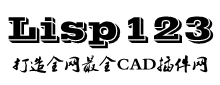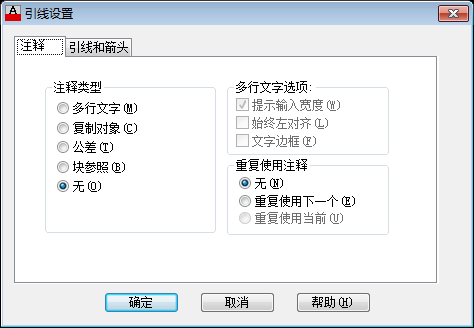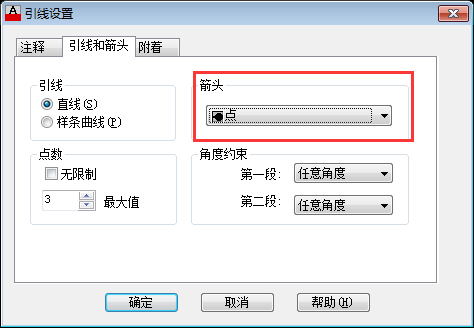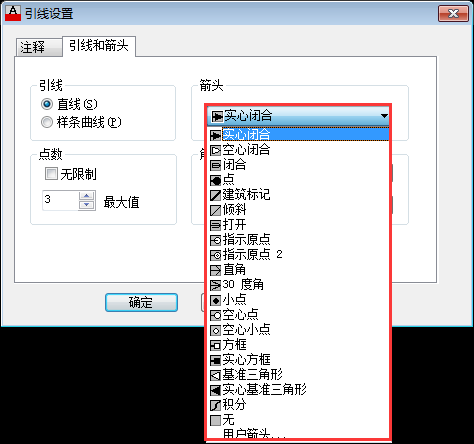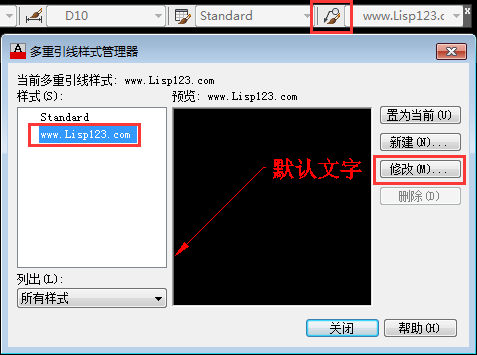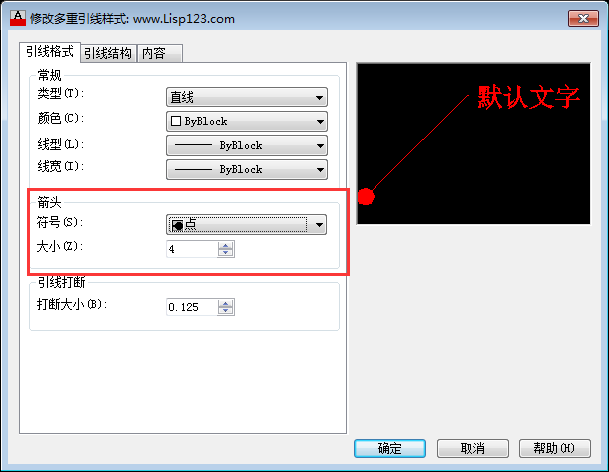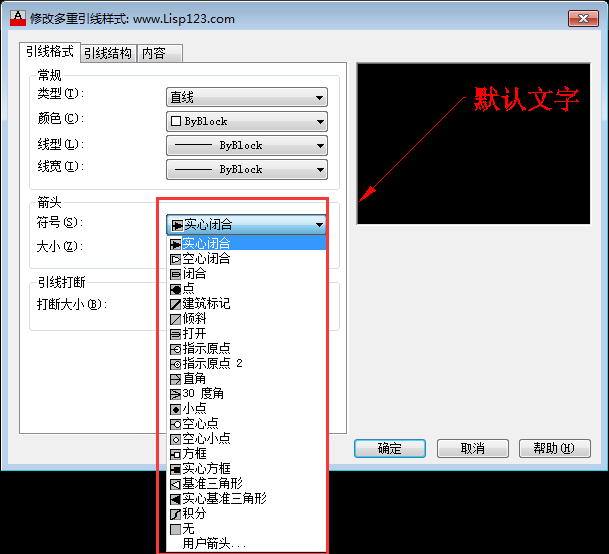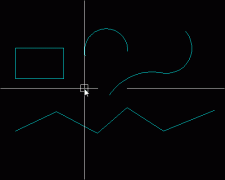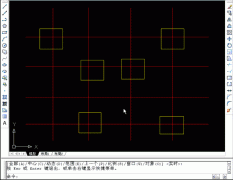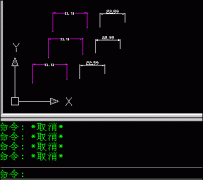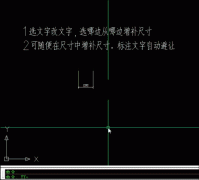CAD引线中圆点怎么设置出来
发布时间:2015-04-14
来源:未知
浏览:
关键词:
|
CAD引线中圆点怎么设置出来的Word文档免费下载:CAD引线中圆点怎么设置出来.doc
大家在使用CAD引线的时候经常遇到不知道怎么设置圆点的问题,那么CAD引线中也是分为CAD快速引线标注和CAD多重引线标注的。它们俩都有圆点。今天我给大家分别讲解下CAD快速引线标注和CAD多重引线标注的交通怎么设置出来。
一.CAD快速引线标注的圆点设置。 1.首先输入CAD快速引线标注的快捷键:LE 2.出现提示后输入S调出CAD快速引线标注的设置对话框。
3.选择引线和圆点选项。
4.选择圆点类型。
5.选择相应的圆点样式。 6.单击确定按钮保存设置。 7.这时候就可以正常的显示你所需要的引线圆点了。
二.CAD多重引线标注的圆点设置。 1.首先调出CAD多重引线,选择需要修改的CAD引线标注的样式,单击修改按钮。
2.选择引线格式选项。
3.单击圆点符号,选择相应的圆点形式。
4.选择好后单击确认按钮保存设置。 5.输入CAD多重引线标注快捷键:mleader 6.现在CAD多重引线标注出来的引线就会带有你所选择的圆点样式了。
了解更多CAD引线:http://www.lisp123.com/CAD/yx/
责任编辑:小编
|